Un video exitoso vive de transiciones fluidas que guían al espectador de un clip a otro, sin cortes abruptos. En esta guía aprenderás cómo insertar diferentes transiciones entre tus clips en iMovie y así mejorar drásticamente la calidad y el flujo de tu video. Echemos un vistazo a los diferentes enfoques para hacer que tus videos sean más dinámicos.
Principales conclusiones
- Practica el uso de transiciones para crear transiciones de video sin costuras.
- Experimenta con diferentes transiciones para encontrar la mejor para tu video.
- Presta atención a la duración de los clips para que la transición sea atractiva.
Guía paso a paso
Para utilizar las transiciones en iMovie de manera efectiva, sigue estos pasos:
Paso 1: Preparar los videos
Inicia iMovie y abre tu proyecto actual. Si ya tienes clips que deseas editar, primero revisa la estructura del proyecto. Es importante que los clips entre los cuales deseas crear transiciones estén organizados en los lugares correctos en la línea de tiempo.
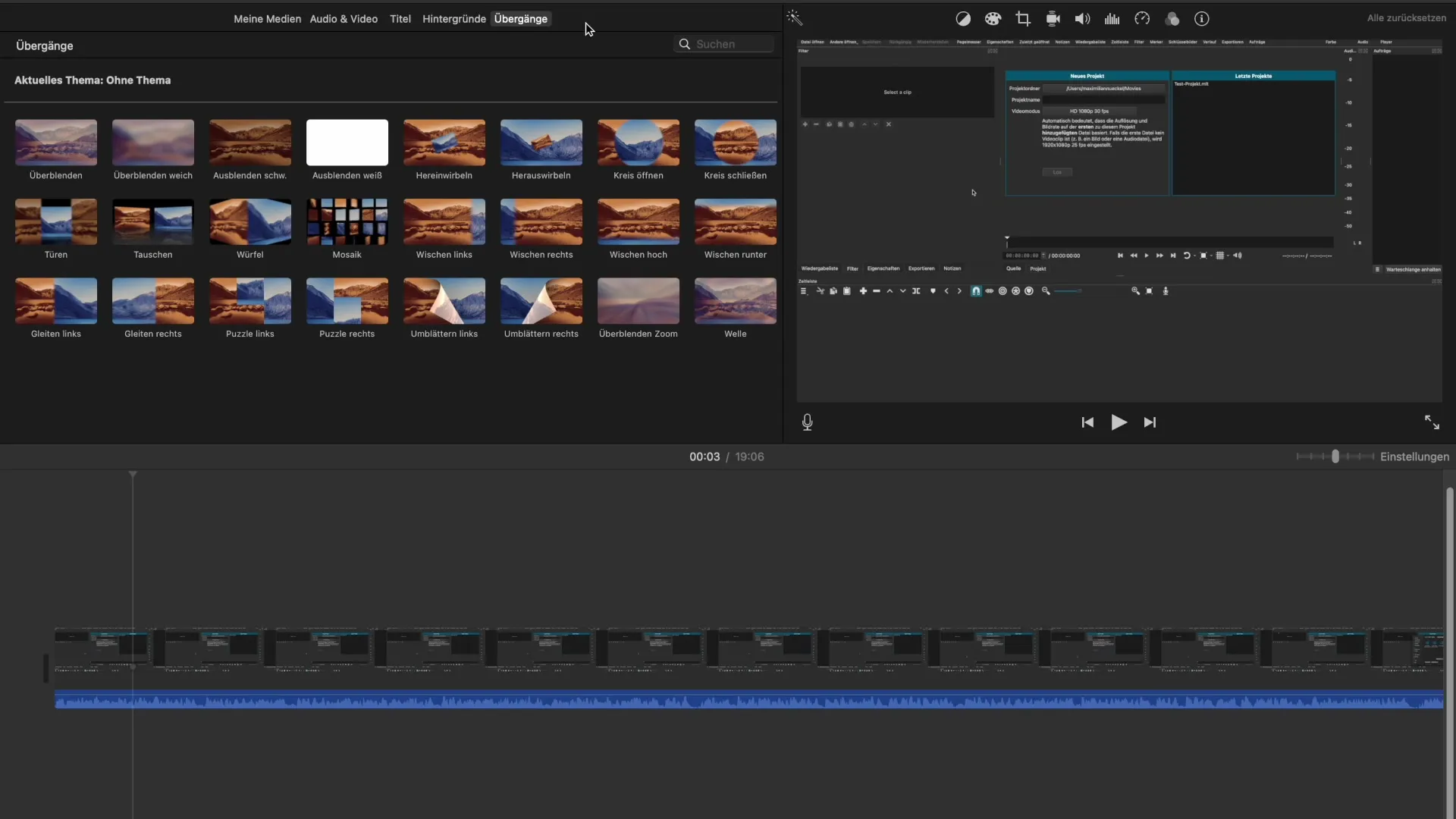
Paso 2: Dividir clips
Si deseas insertar una transición entre dos clips, primero debes asegurarte de que los clips estén divididos en los lugares correctos. Selecciona la parte del clip que deseas eliminar, mantén presionada la tecla “Control” y haz clic con el botón izquierdo del ratón. Luego elige “Dividir clip”.
Paso 3: Seleccionar transiciones
Ahora se trata de explorar las diferentes transiciones en iMovie. Navega a la sección de la barra de herramientas que está dedicada a las transiciones. Verás una variedad de opciones, desde fundidos simples hasta efectos más complejos. Piensa en qué tipo de transición se adapta mejor a tu video.
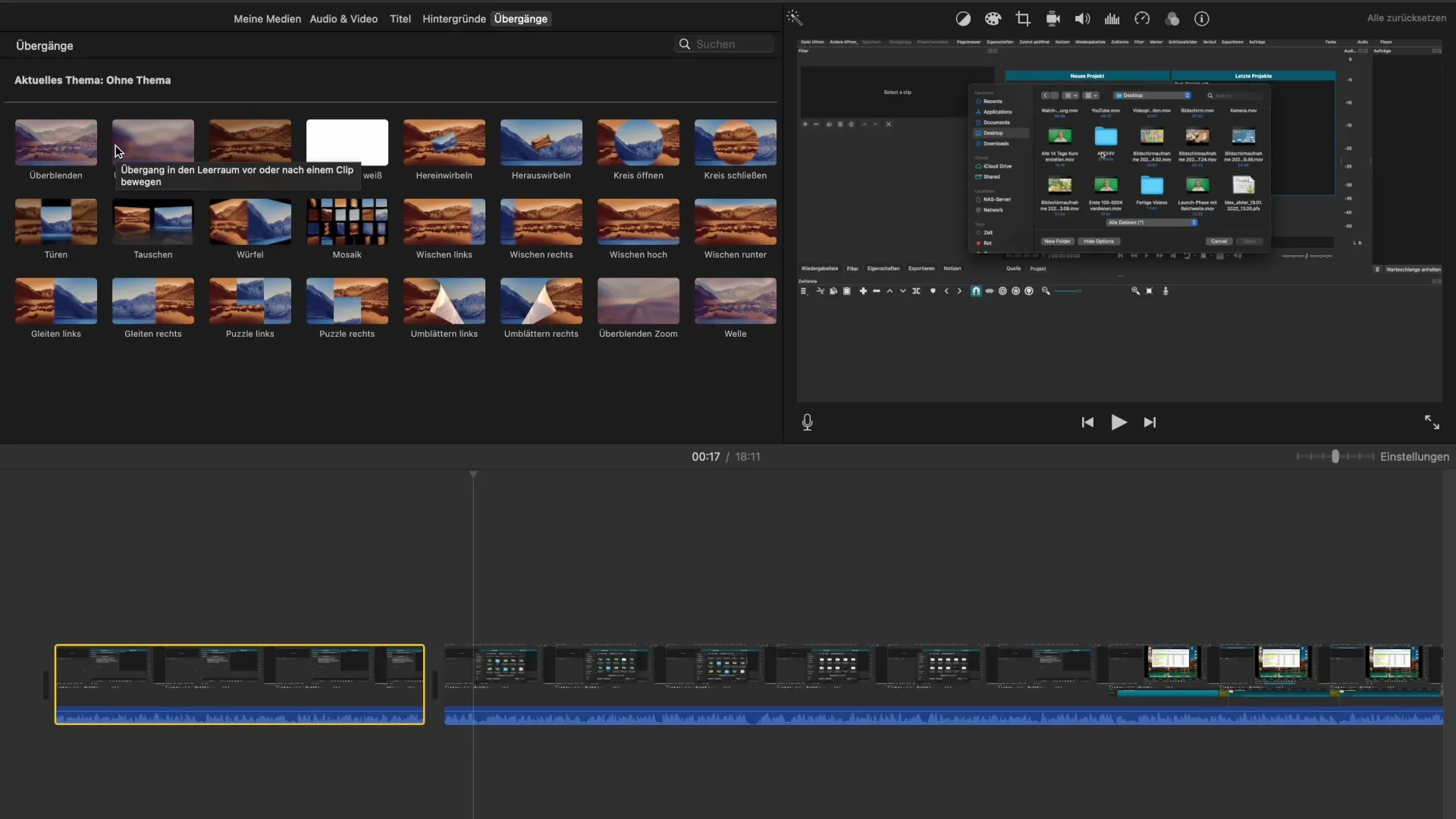
Paso 4: Insertar la transición
¿Has decidido sobre una transición? Puedes arrastrarla fácilmente a tu línea de tiempo. Presta atención a que la transición esté posicionada entre los dos clips. Ten en cuenta que algunas transiciones tienen una duración específica – generalmente alrededor de un segundo.
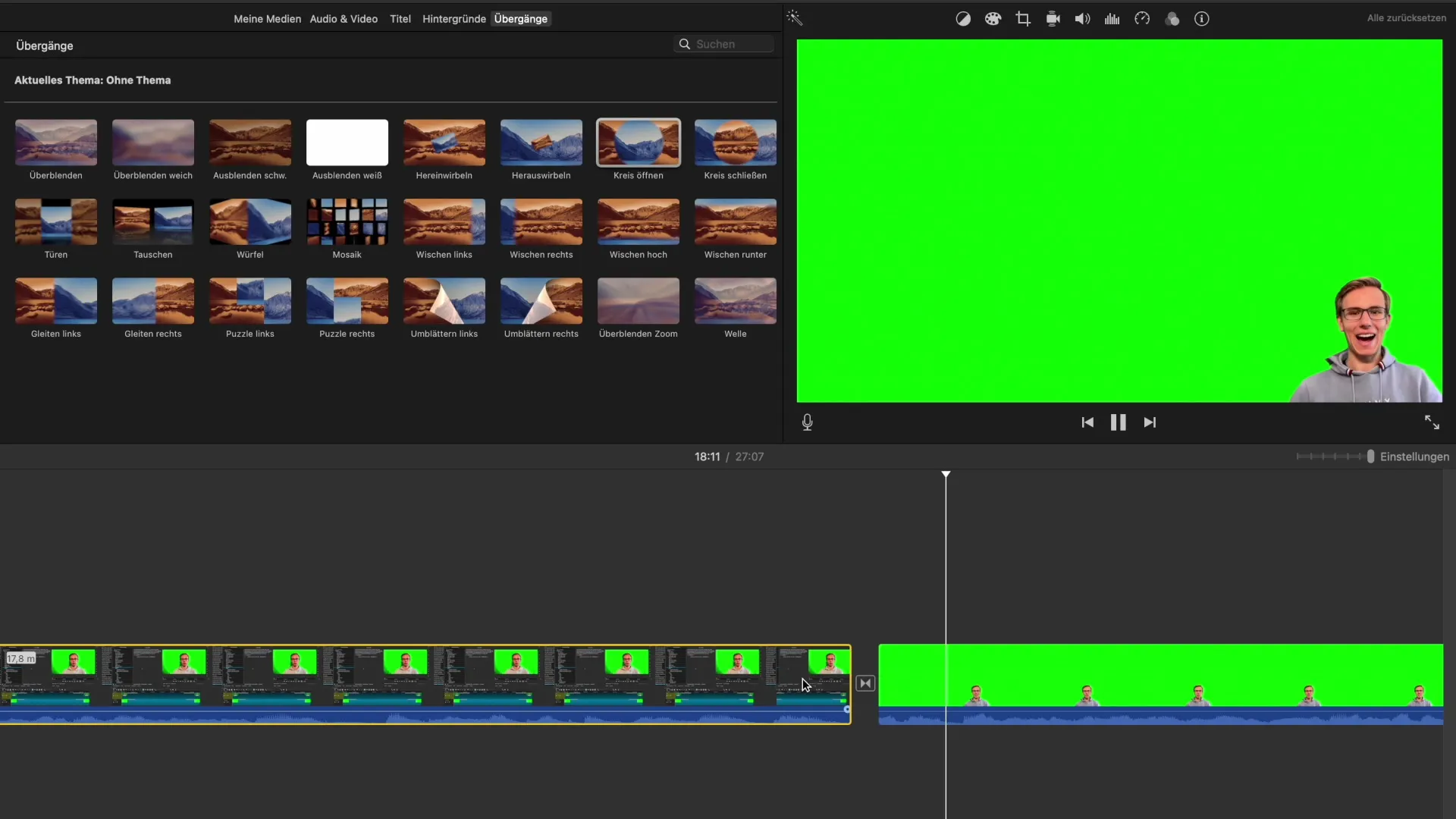
Paso 5: Revisar y ajustar
Ahora es momento de revisar el resultado. Reproduce la vista previa de tu video y presta atención a cómo se siente la transición. ¿Es fluida? ¿Se adapta al contenido de los clips? Si no estás satisfecho con el resultado, puedes eliminar la transición fácilmente o probar otra.
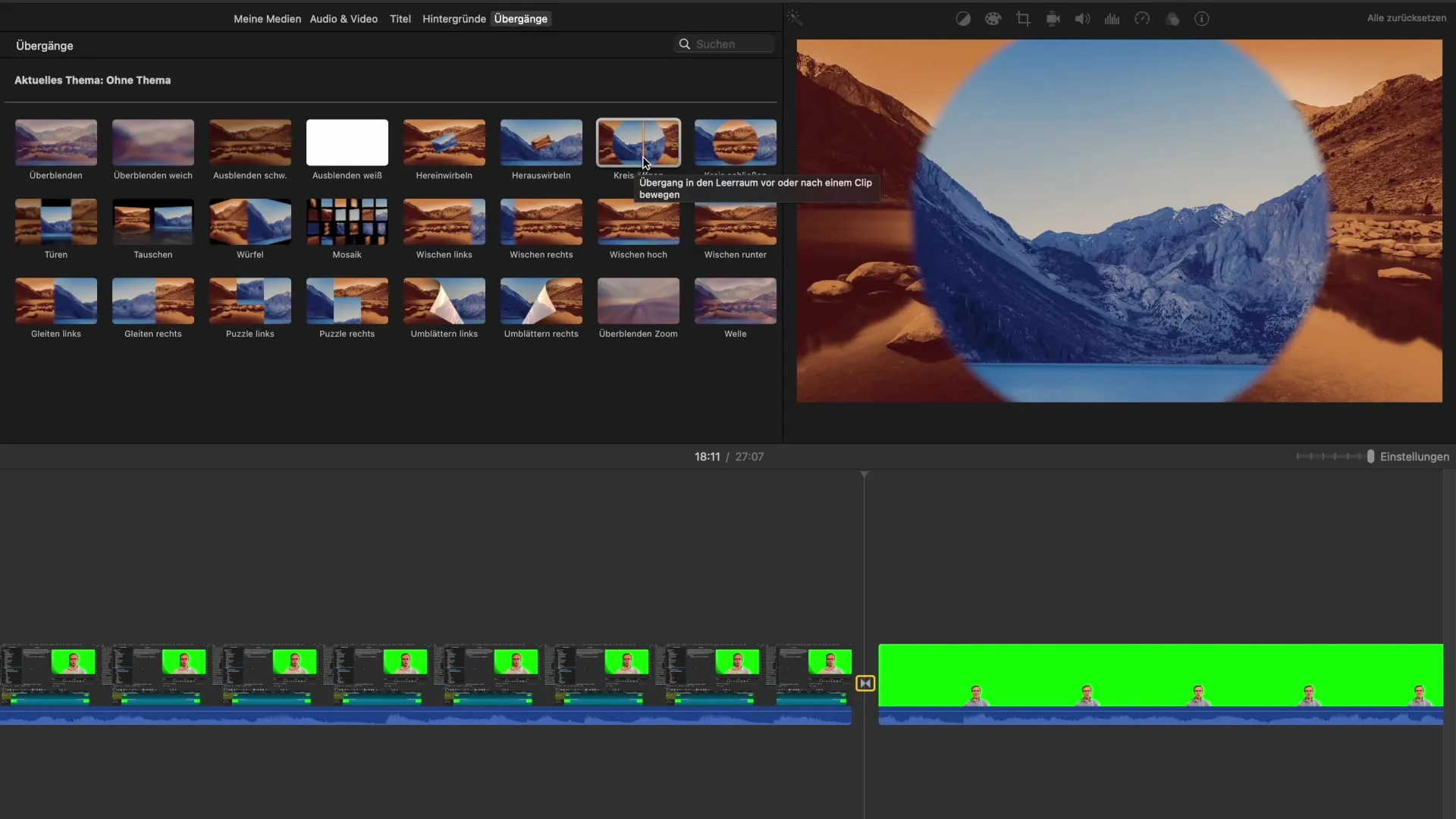
Resumen – Transiciones fluidas en iMovie: Tu guía
En esta guía has aprendido cuán importantes son las transiciones en la edición de video y cómo puedes utilizarlas de manera efectiva en iMovie. Al dividir clips y experimentar con diferentes transiciones, puedes hacer tus videos más dinámicos. Sé creativo y presta atención a lo que funciona mejor para tu proyecto.
Preguntas frecuentes
¿Cómo añado una transición en iMovie?Para añadir una transición, arrastra la transición deseada de la barra de herramientas entre los dos clips en tu línea de tiempo.
¿Puedo diseñar mis propias transiciones?Desafortunadamente, iMovie no permite crear transiciones personalizadas. Sin embargo, puedes elegir entre las predefinidas.
¿Cuánto debería durar una transición?La mayoría de las transiciones tienen una duración de alrededor de un segundo, lo cual suele ser bueno para el flujo visual.
¿Debo usar transiciones en cada video?Las transiciones son especialmente útiles cuando editas varios clips. En un solo clip, no son necesariamente necesarias.
¿Las transiciones complejas son mejores que las simples?Depende del contexto. A menudo, las transiciones simples pueden ser más efectivas para no distraer del contenido.


